Tu esi atvēris iMovie un strādā pie sava pēdējā filmas projekta? Ir laiks atklāt pilnu peles spēku! Daudzas funkcijas, kas padara iMovie par jaudīgu rīku videoklipu apstrādei, nav vienmēr uzreiz pamanāmas. Ar vienkāršu labās vai kreisās peles klikšķi tu vari veikt dažādas darbības, kas palīdzēs tev organizēt, rediģēt un optimizēt savus klipus. Šis ceļvedis iepazīstinās tevi ar visām iespējām, ko piedāvā labās un kreisās peles klikšķu izvēlne, un parādīs, kā efektīvi izmantot šīs metodes.
Galvenās atziņas
- Labās un kreisās peles klikšķi atver izvēlni ar daudziem noderīgiem variantiem videoklipu apstrādei.
- Atslēgas kombinācijas var palīdzēt tev strādāt ātrāk.
- Iespējas kā izgriešana, kopēšana un dalīšana ar klipiem ir būtiskas efektīvai apstrādei.
- Statiski attēli un audio atdalīšana ir praktiski rīki, kas var piešķirt taviem videoklipiem vairāk dinamiku.
Sol- pa - solim ceļvedis
1. Izvēlne, izmantojot kreiso vai labo peles klikšķi
Lai izmantotu kreisā vai labā peles klikšķa izvēlni, novieto peli virs attiecīgā elementa savā projektā, vai tas būtu klips, virsraksts vai audio elements. Ar vienkāršu kreiso klikšķi vai nospiežot Ctrl taustiņu un pēc tam kreiso klikšķi tu atver izvēlni.
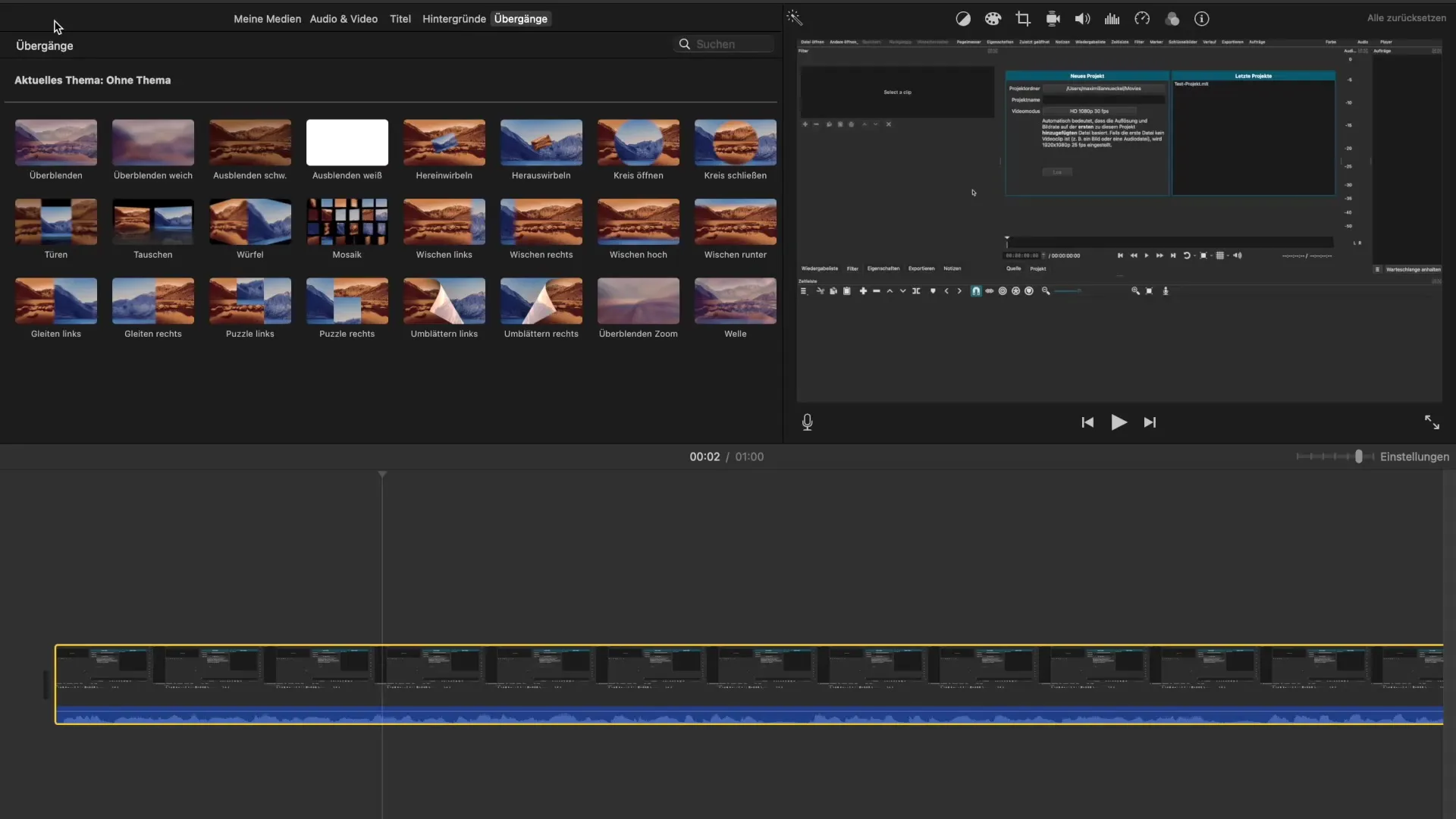
2. Izgriezt klipu
Vai esi iezīmējis daļu, kas tev vairs nav nepieciešama? Izvēlies „Izgriezt“ no izvēlnes vai nospied Command + X. Tas noņems izvēlēto klipu no tava projekta, kamēr pārējais tavs video paliks neskarts.
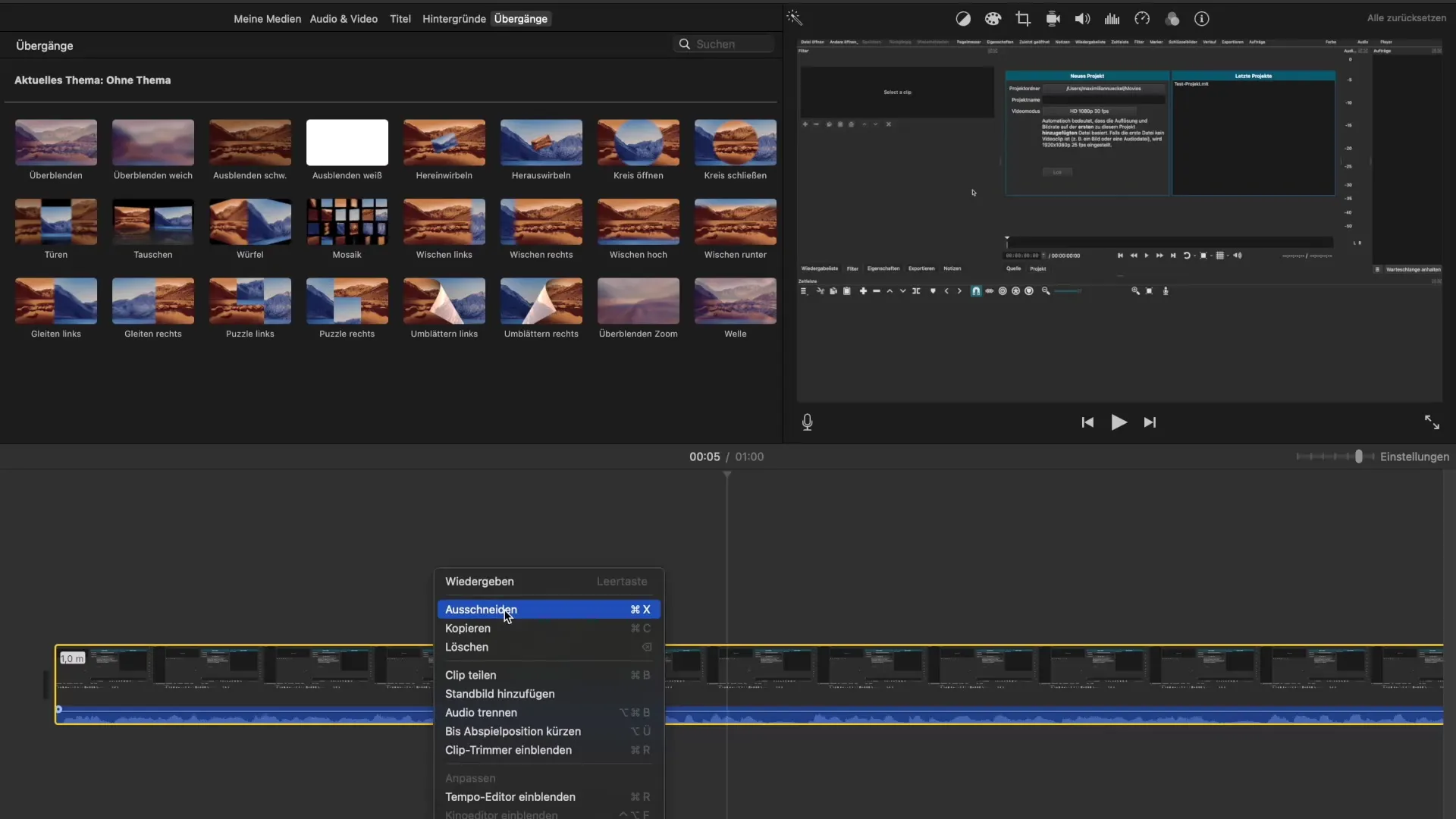
3. Kopēt un ievietot klipu
Vai vēlies klipu vai kādu konkrētu teksta elementu izmantot citā brīdī savā projektā? Izmanto funkciju „Kopēt“, ko tu varēsi atrast izvēlnē, vai nospied Command + C. Lai ievietotu elementu jaunā vietā, ej uz vēlamo vietu video un nospied Command + V. Tavs kopētais elements tiks ievietots tieši tur.
4. Dzēst video elementus
Ja vēlies noņemt klipu no sava video, to vari izdarīt gan ar Command + X, gan ar „Dzēst“ opciju labās peles klikšķa izvēlnē. Šī funkcija noņems izvēlēto elementu, kamēr pārējais paliks nemainīgs.
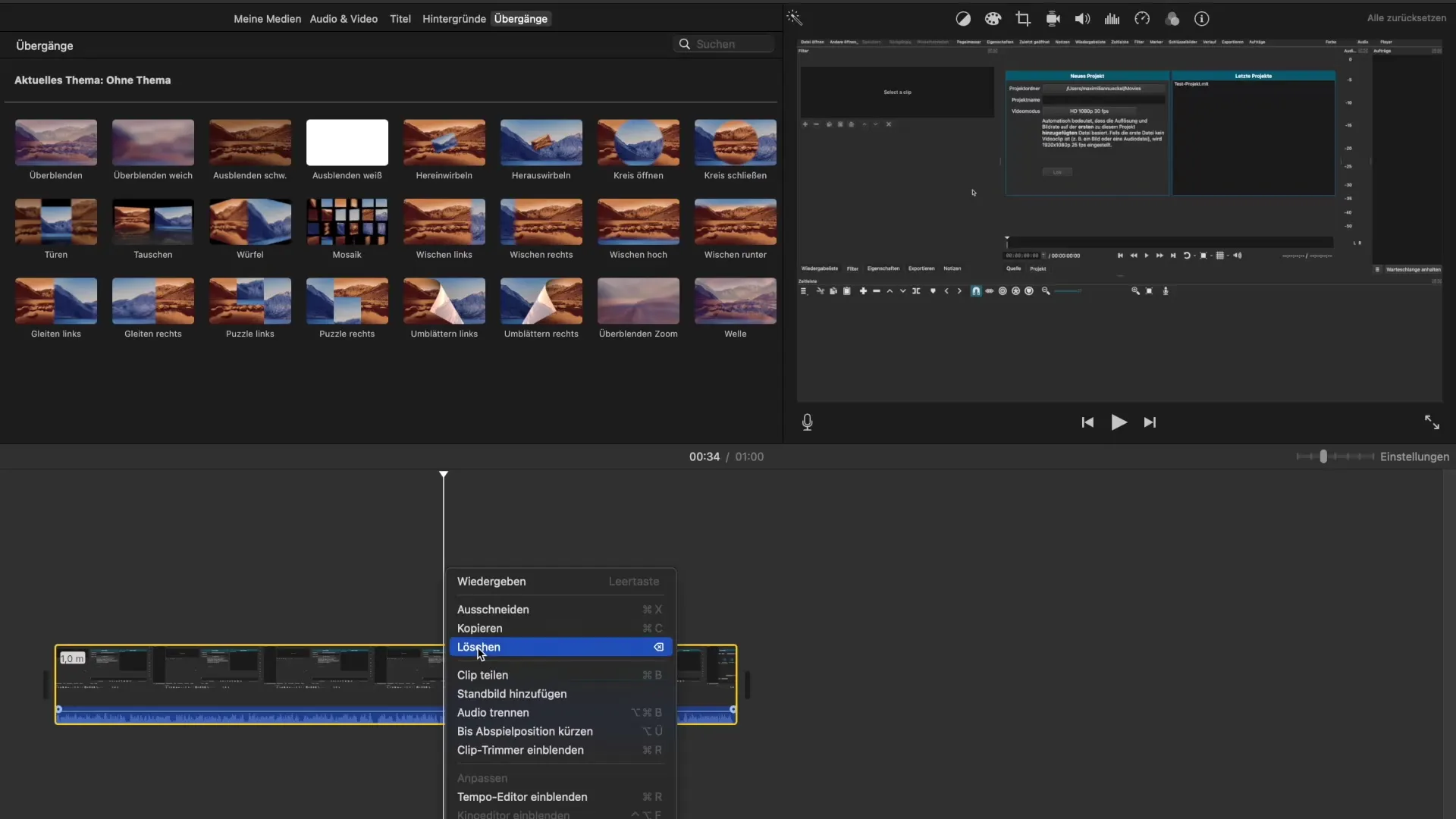
5. Dalīt klipu
Lai dalītu klipu, izvēlies vietu, kur tu vēlies veikt griezumu, un izmanto opciju „Dalīt klipu“ no izvēlnes vai nospied Command + B. Tas sadalīs klipu divos atsevišķos gabalos, kurus var apstrādāt neatkarīgi.
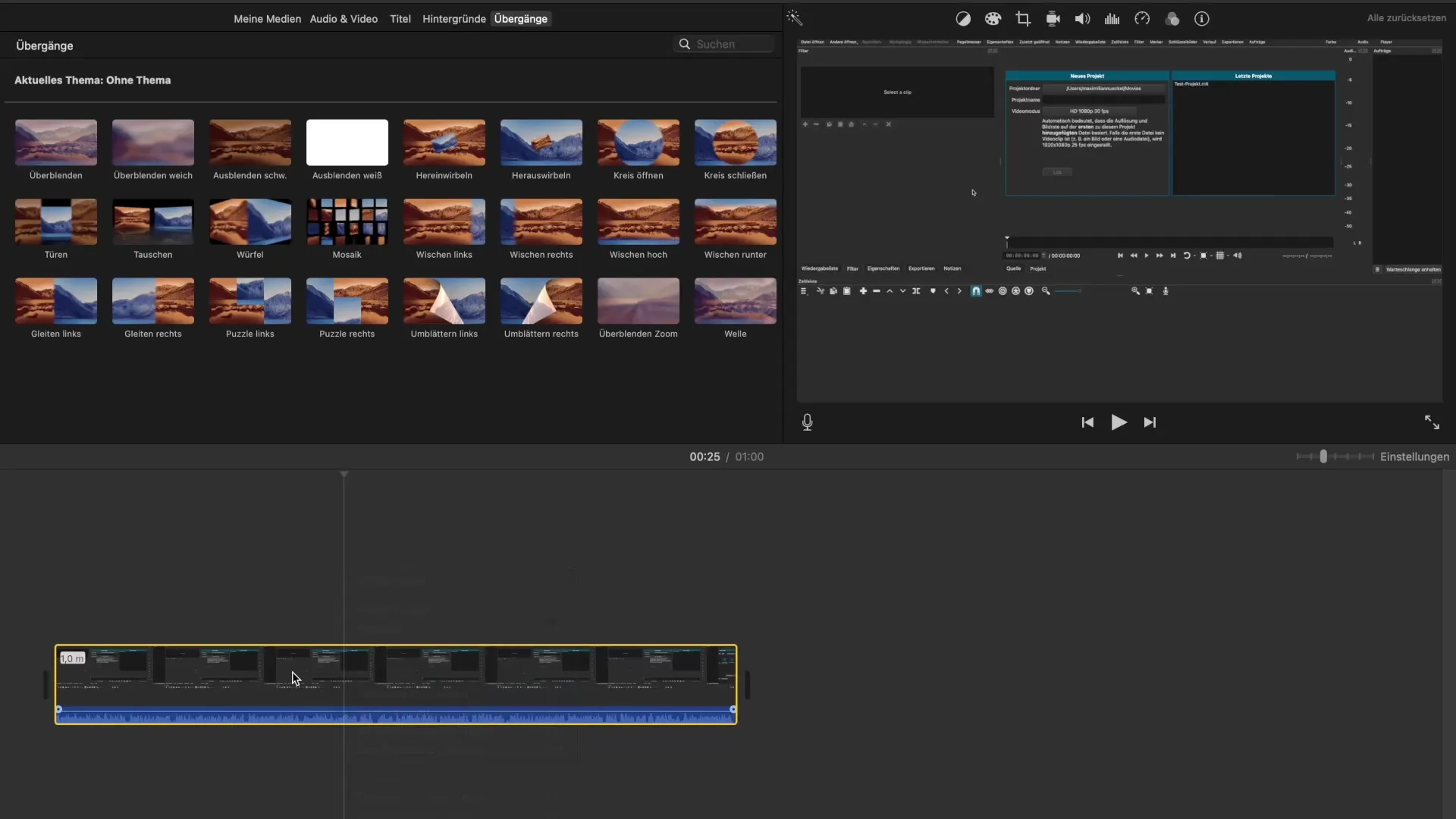
6. Pievienot statisko attēlu
Vai vēlies izmantot konkrētu kadru no sava video kā statisko attēlu? To vari izdarīt ar funkciju „Pievienot statisko attēlu“. Izvēlētais kadrs tiks ievietots un to var pielāgot garumā. Tas ir īpaši noderīgi, lai izceltu svarīgus mirkļus.
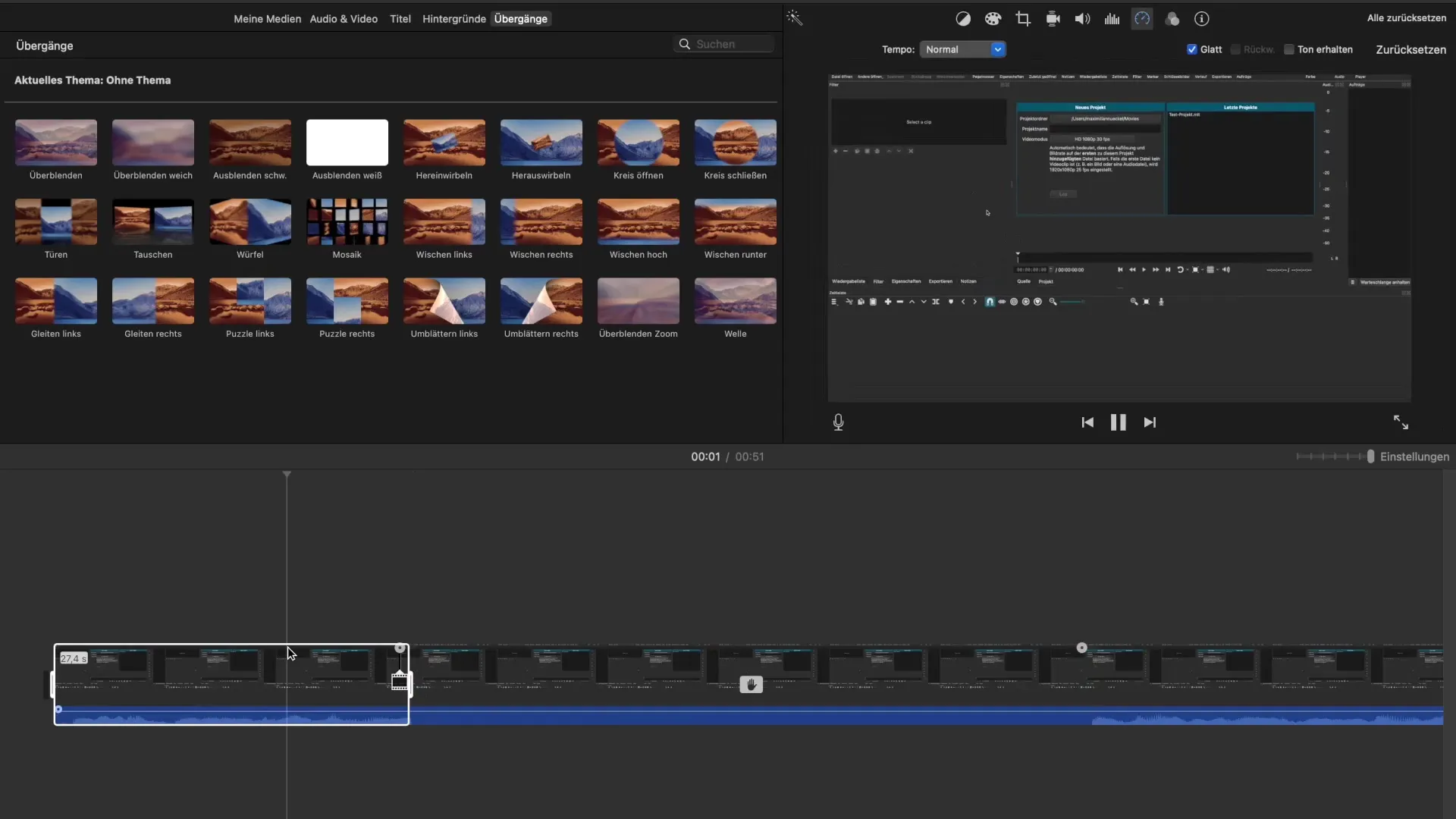
7. Atdalīt audio
Ja vēlies atdalīt audio no klipa, to var izdarīt ar funkciju „Atdalīt audio“. Tas ļauj tev atsevišķi rediģēt audio un video celiņus, dodot tev vairāk radošas brīvības.
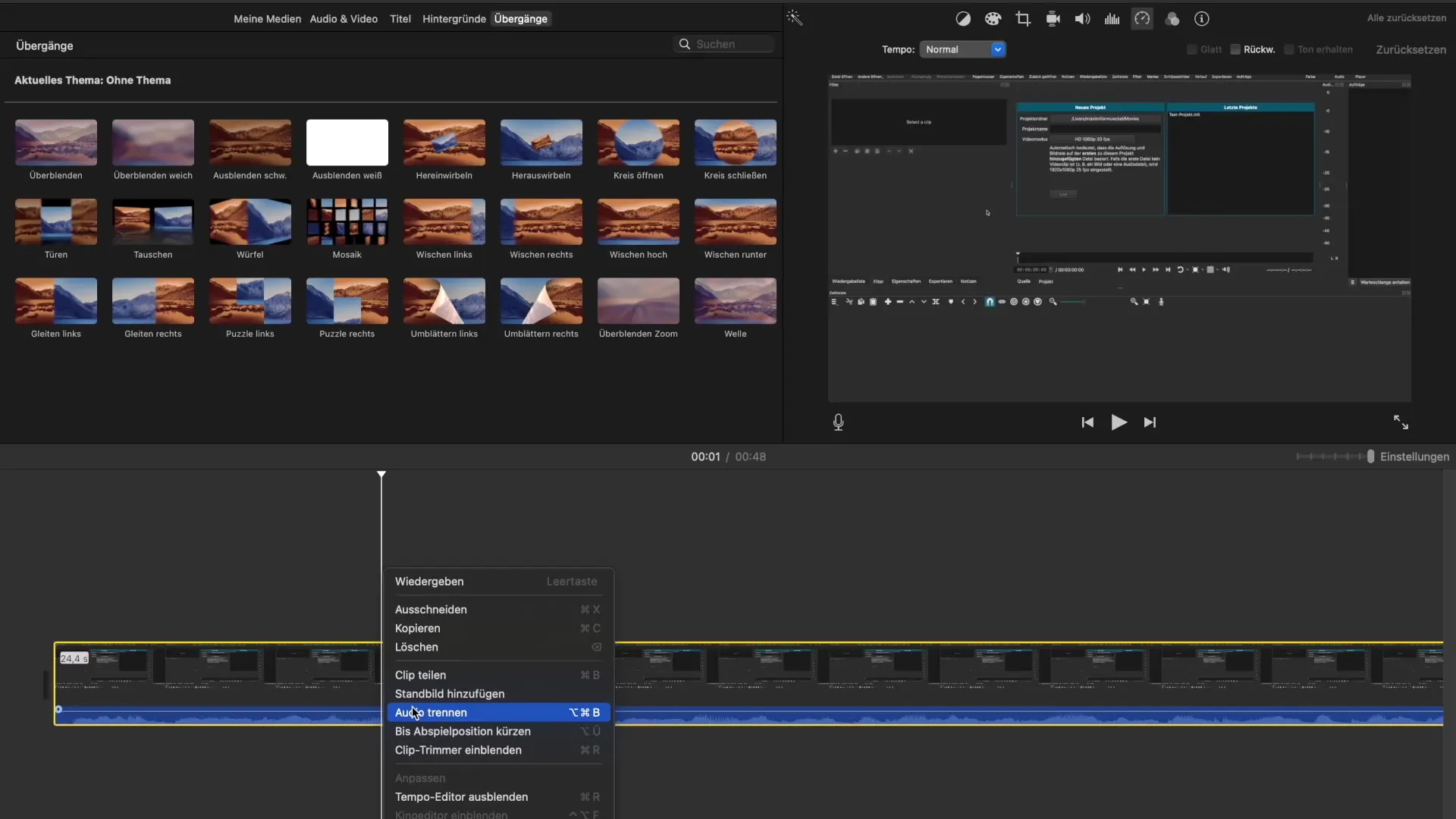
8. Saīsināt līdz atskaņošanas pozīcija
Ar funkciju „Saīsināt līdz atskaņošanas pozīcija“ vari tieši tur saīsināt klipu, kur atskaņošanas galva apstājas. Tas ir noderīgs veids, kā ātri un efektīvi strādāt pie konkrēta punkta.
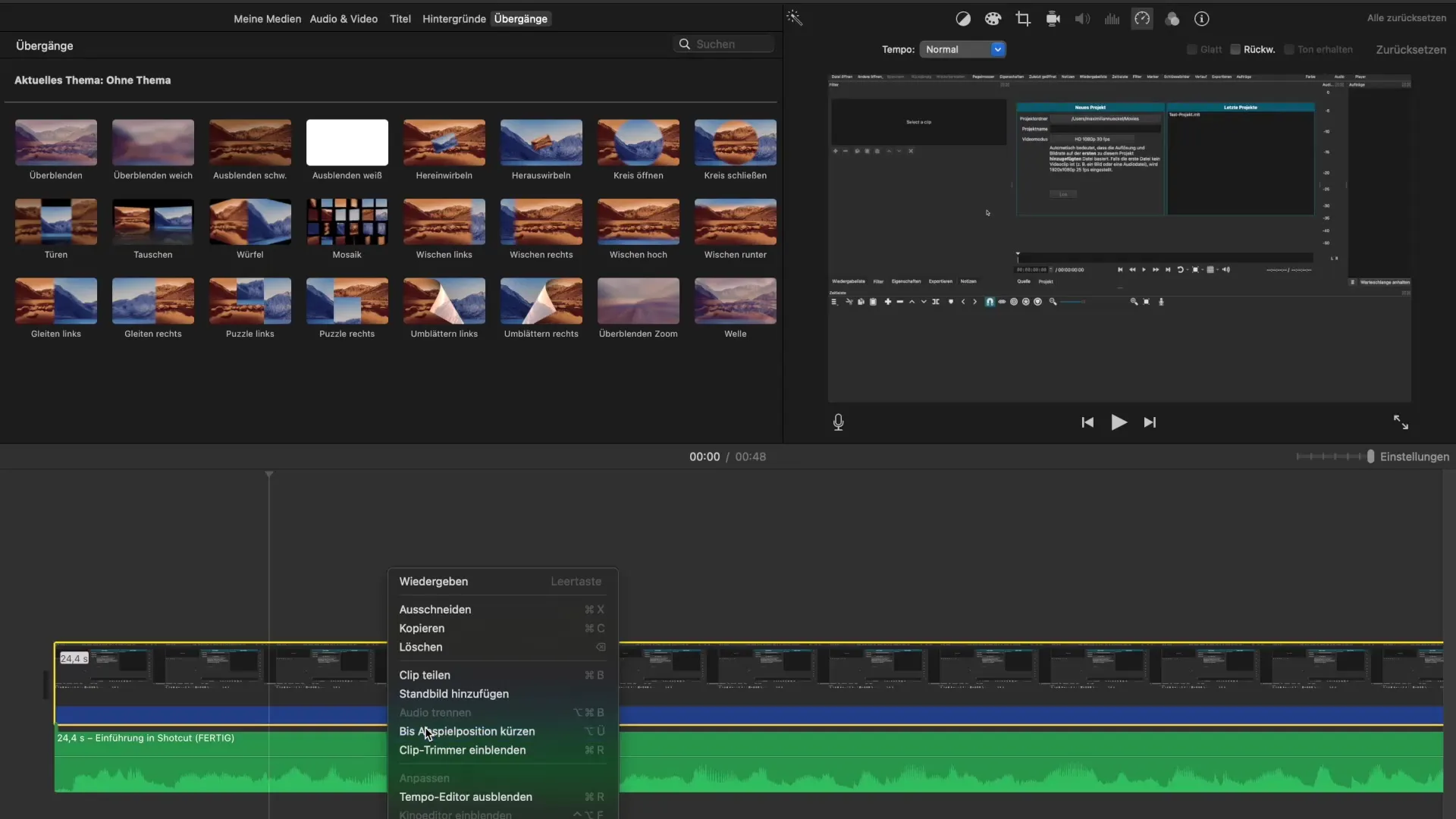
9. Klipa griezējs
Klipa griezēja funkcija ļauj tev rediģēt savu klipu detalizētākā skatījumā. Aktivizē šo skatu, lai strādātu pat precīzāk un pielāgotu savus klipus individuāli.
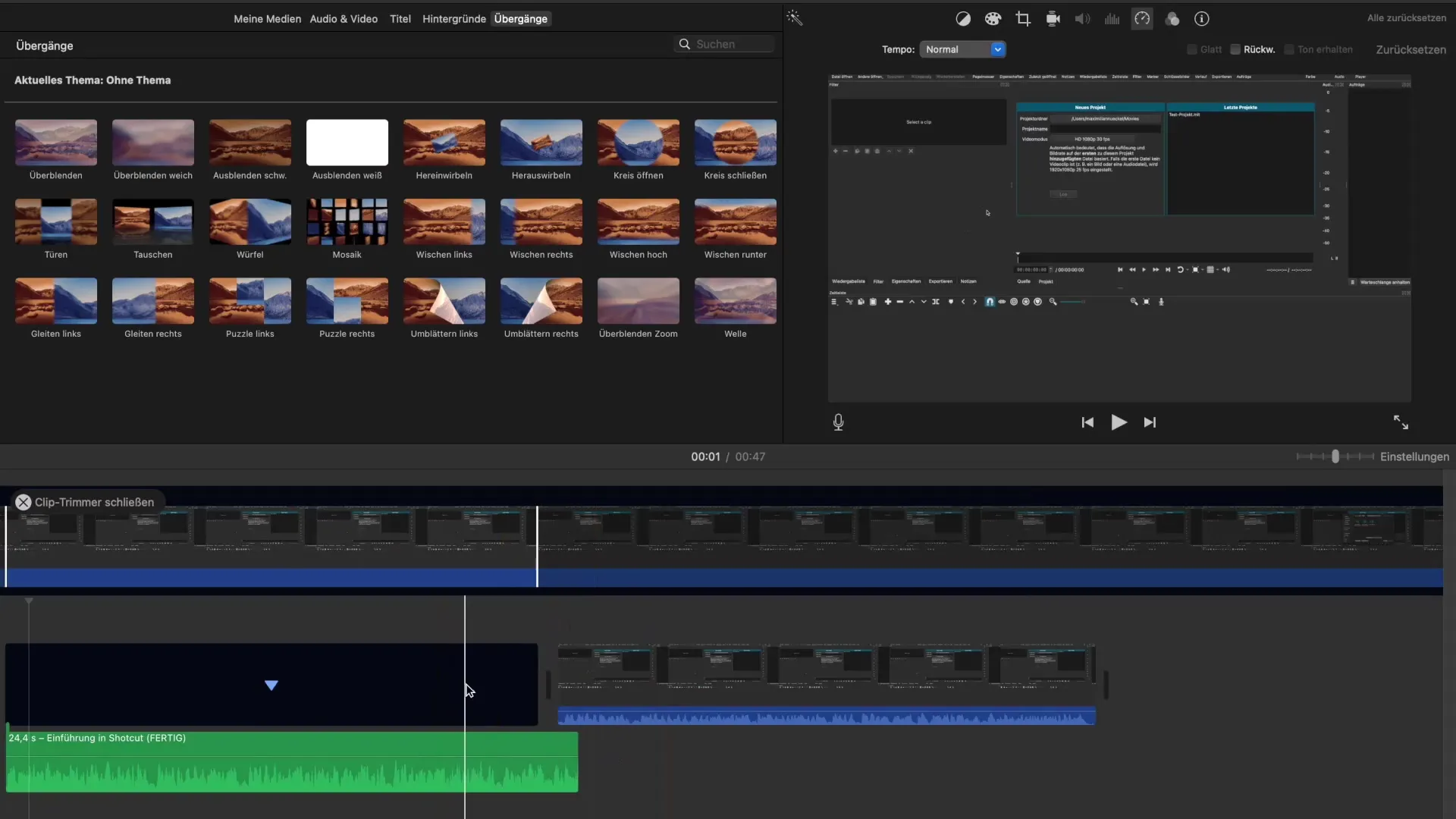
10. Pielietot pārejas efektus
Lai piešķirtu savam videoklipam maigu pāreju, vari izmantot pārejas efektus. Tas nodrošina, ka tavs video sākas ar maigu ielādes efektu un beidzas ar maigu izlādes efektu. Tas veicina profesionālāku kopējo izskatu.
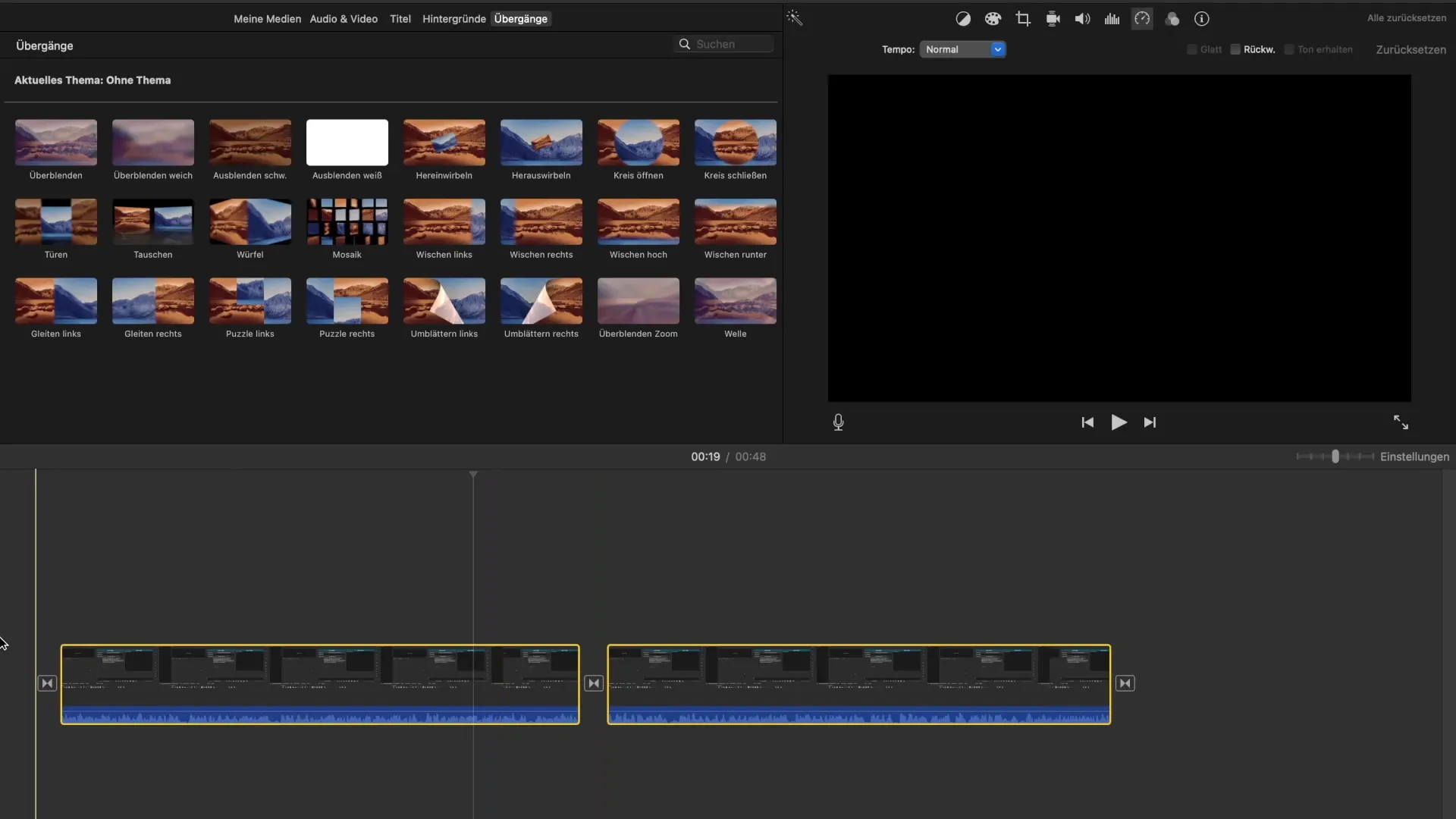
Kopsavilkums – iMovie ceļvedis: Ko tu vari darīt ar labo un kreiso peles klikšķi
Šajā ceļvedī tu esi uzzinājis, cik vērtīgi ir labā un kreisā peles klikšķa iespējas iMovie tavu rediģēšanas projektu ietvaros. Funkcijas, ko tu esi apskatījis, piedāvā daudz iespēju efektīvi rediģēt, organizēt un pielāgot savus klipus. Izmanto šīs tehnikas, lai paceltu savu videoklipu rediģēšanu jaunā līmenī!
Bieži uzdotie jautājumi
Kas ir atšķirība starp izgriešanu un dzēšanu?Izgriešana noņem elementu, bet atstāj iespēju to vēlāk atkal ievietot. Dzēšana noņem elementu uz visiem laikiem.
Kā es varu dalīt klipu?Tu vari dalīt klipu, izvēloties vēlamo griezuma punktu un izvēloties izvēlnē „Dalīt klipu“ vai nospiežot Command + B.
Ko nozīmē audio celiņa atdalīšana?Audio celiņa atdalīšana ļauj tev rediģēt audio un video saturu neatkarīgi.
Kā es varu pievienot statisko attēlu?Izvēlies kadru, kurā tu vēlies pievienot statisko attēlu, un izvēlies atbilstošo funkciju izvēlnē.
Kas ir pārejas efekts?Pārejas efekts nodrošina, ka video maigi ienāk vai iznāk, kas veicina profesionālāku prezentāciju.


